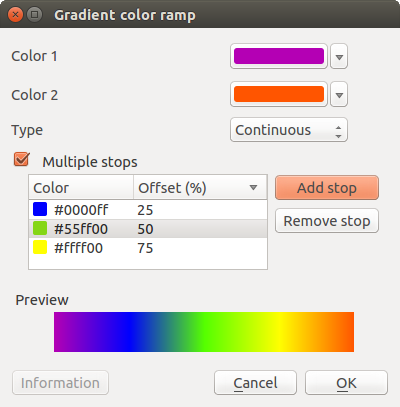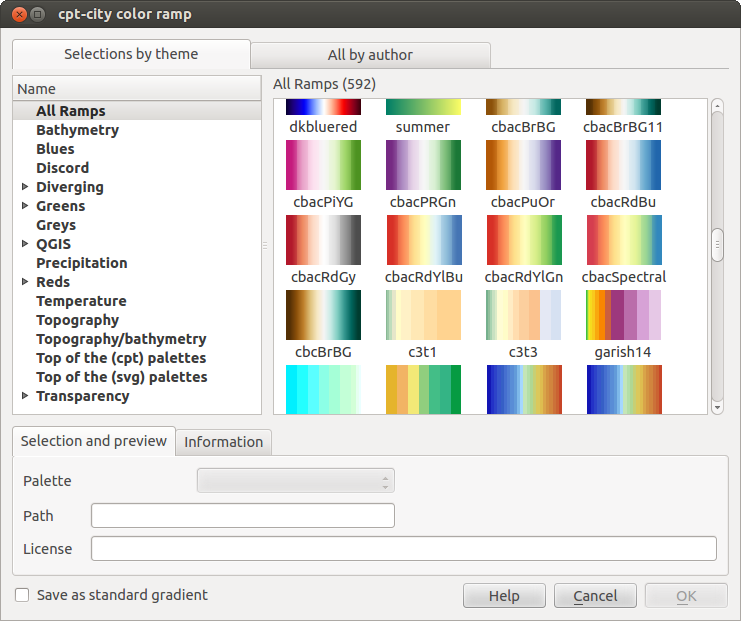.
De Symboolbibliotheek¶
Weergave¶
De Symboolbibliotheek is de plaats waar gebruikers algemene symbolen kunnen maken om te worden gebruikt in verscheidene projecten van QGIS. Het maakt gebruikers mogelijk om symbolen te ex- en importeren, symbolen te groeperen en symbolen toe te voegen, te bewerken en te verwijderen. U kunt het openen met Extra ‣ Stijl-manager of vanuit de tab Stijl in het menu Laag-eigenschappen van de vectorlaag.
Groepen en slimme groepen¶
Groepen zijn categorieën van Symbolen en slimme groepen zijn dynamische groepen.
Klik met rechts op een bestaande groep of op de hoofdmap Groepen in het linker gedeelte van de bibliotheek om een groep te maken. U kunt ook een groep selecteren en op de knop  Item toevoegen klikken.
Item toevoegen klikken.
U kunt ofwel met rechts klikken op een symbool en dan Groep toepassen en dan de naam van de groep ervoor toevoegen om een symbool toe te voegen aan een groep. Er bestaat een tweede manier om verscheidene symbolen aan een groep toe te voegen: selecteer een groep en klik op  en kies Symbolen groeperen. Alle symbolen geven een keuzevak weer dat u in staat stelt het symbool toe te voegen aan de geselecteerde groepen. U kunt, indien voltooid, klikken op dezelfde knop en kiezen Groeperen voltooien.
en kies Symbolen groeperen. Alle symbolen geven een keuzevak weer dat u in staat stelt het symbool toe te voegen aan de geselecteerde groepen. U kunt, indien voltooid, klikken op dezelfde knop en kiezen Groeperen voltooien.
Het maken van Slimme Symbolen is soortgelijk aan het maken van een groep, maar selecteer in plaats daarvan Slimme groepen. Het dialoogvenster stelt de gebruiker in staat de expressie te kiezen om symbolen te selecteren die moeten verschijnen in de slimme groep (bevat enkele tags, lid van een groep, heeft een tekenreeks in zijn naam, etc.)
Symbool toevoegen, bewerken, verwijderen¶
Met de Stijlmanager uit het menu [Symbool]  kunt u uw symbolen beheren. U kunt
kunt u uw symbolen beheren. U kunt  Item toevoegen,
Item toevoegen,  Item bewerken,
Item bewerken,  Item verwijderen en
Item verwijderen en  Deel. Symbolen ‘Markering’, symbolen ‘Lijn’, patronen ‘Vulling’ en ‘Kleurverloop’ kunnen worden gebruikt om de symbolen te maken. De symbolen worden dan toegewezen aan ‘Alle symbolen’, ‘Groepen’ of ‘Slimme groepen’.
Deel. Symbolen ‘Markering’, symbolen ‘Lijn’, patronen ‘Vulling’ en ‘Kleurverloop’ kunnen worden gebruikt om de symbolen te maken. De symbolen worden dan toegewezen aan ‘Alle symbolen’, ‘Groepen’ of ‘Slimme groepen’.
Voor elke soort symbolen zult u altijd dezelfde structuur in het dialoogvenster vinden:
linksboven een weergave van het symbool
onder de weergave van het symbool de boom van symbolen die de symboollagen weergeeft
rechts kunt u enkele parameters instellen (eenheid, transparantie, kleur, grootte en rotatie)
onder deze parameters vindt u enkele symbolen uit de Symboolbibliotheek
De boom van de symbolen staat toevoegen, verwijderen of beveiligen van nieuwe eenvoudige symbolen toe. U kunt de symboollaag naar boven of beneden verplaatsen.
Meer gedetailleerde instellingen kunnen worden gemaakt door te klikken op het tweede niveau van Symboollagen. U kunt Symboollagen definiëren die later gecombineerd worden. Een symbool kan bestaan uit meerdere Symboollagen. De instellingen worden later in dit hoofdstuk weergegeven:
Tip
Onthoud dat als u eenmaal de grootte heeft ingesteld in de onderste niveaus van het dialoogvenster Symboollagen, de grootte van het gehele symbool opnieuw kan worden gewijzigd met het menu Grootte in het eerste niveau. De grootten van de onderste niveaus wijzigen overeenkomstig, terwijl de verhoudingen blijven behouden.
Markeringssymbool¶
Markeringssymbolen hebben verscheidene typen symboollagen:
Ellips-markering
Lettertype-markering
Eenvoudige markering (standaard)
SVG-markering
Vectorveld-markering
De volgende instellingen zijn mogelijk:
Symboollaagtypen: U heeft de mogelijkheid om Ellips-markering, lettertype-markering, eenvoudige markering, SVG-markering of vectorveld-markering te gebruiken.
Kleuren
Grootte
Lijnstijl
Lijndikte
Hoek
Verspring X,Y: U kunt het symbool verschuiven in de richting X of Y.
Ankerpunt
Data-bepaalde eigenschappen ...
Lijn-symbolen¶
Lijn-markeringssymbolen hebben slechts twee typen symboollagen:
Markeringslijn
Eenvoudige lijn (standaard)
Het standaard type symboollaag tekent een eenvoudige lijn terwijl de andere een regelmatig markeringspunt weergeeft op de lijn. U kunt kiezen tussen verschillende locatiepunten, interval of centraal punt. Markeringslijn mag een verschuiving langs de lijn hebben of de lijn verschuiven. Tenslotte stelt Markering roteren u in staat de oriëntatie van het symbool te wijzigen.
De volgende instellingen zijn mogelijk:
Polygoon symbolen¶
Polygoon-markeringssymbolen hebben ook verscheidene typen symboollagen:
Vulling centroïde
Geleidelijke vulling
Lijnpatroonvulling
Puntpatroonvulling
Vulling rasterafbeelding
SVG-vulling
Shapeburst vulling
Eenvoudige vulling (standaard)
Rand: Markeringslijn (hetzelfde als lijnmarkering)
Rand: eenvoudige lijn (hetzelfde als lijnmarkering)
De volgende instellingen zijn mogelijk:
Twee kleuren voor de rand en de vulling.
Vullingstijl
Randstijl
Randbreedte
Verspring X,Y
Data-bepaalde eigenschappen ...
Met behulp van het combinatievak voor de kleuren kunt u een kleur van de ene knop naar de andere slepen en neerzetten, kleuren kopiëren en plakken, een kleur ergens uitkiezen, een kleur uit het palet kiezen van standaard of recente of standaard kleuren. Het combinatievak stelt u in staat het object te vullen met transparantie. U kunt ook eenvoudigweg klikken op de knop om het dialoogvenster Palet te openen. Onthoud dat u kleuren kunt importeren vanuit enkele externe software, zoals GIMP.
Met de ‘Vulling rasterafbeelding’ kunt u polygonen vullen met een getegelde rasterafbeelding. Opties omvatten (gegevens gedefinieerde) bestandsnaam, doorzicht, grootte afbeelding (in pixels, mm of kaarteenheden), modus coördinaten (object of weergave), en rotatie.
‘Geleidelijke vulling’ Symboollaagtype stelt u in staat om te selecteren tussen de instellingen  Twee kleuren en
Twee kleuren en  Kleurverloop. U kunt
Kleurverloop. U kunt  Objectcentrum gebruiken als Referentiepunt. Alle vullingen ‘Geleidelijke vulling` Symboollaagtype zijn ook beschikbaar via het menu Symbool van de renderers Categorieën en Gradueel en via het menu Regeleigenschappen van de renderer Regel-gebaseerd. Een andere mogelijkheid is om een ‘shapeburst vulling’ te kiezen wat een gebufferd kleurverloop is, waar een kleurverloop is getekend vanuit de rand van een polygoon in de richting van het centrum van de polygoon. Te configureren parameters omvatten de afstand van de rand tot de schaduw, gebruiken van kleurverlopen of eenvoudige kleurverlopen van twee kleuren, optioneel vervangen van de vulling en verschuiven.
Objectcentrum gebruiken als Referentiepunt. Alle vullingen ‘Geleidelijke vulling` Symboollaagtype zijn ook beschikbaar via het menu Symbool van de renderers Categorieën en Gradueel en via het menu Regeleigenschappen van de renderer Regel-gebaseerd. Een andere mogelijkheid is om een ‘shapeburst vulling’ te kiezen wat een gebufferd kleurverloop is, waar een kleurverloop is getekend vanuit de rand van een polygoon in de richting van het centrum van de polygoon. Te configureren parameters omvatten de afstand van de rand tot de schaduw, gebruiken van kleurverlopen of eenvoudige kleurverlopen van twee kleuren, optioneel vervangen van de vulling en verschuiven.
Het is mogelijk om alleen randen voor polygonen te tekenen binnen de polygoon. Gebruik ‘Rand: Doorgetrokken lijn’ selecteer  Teken lijn alleen binnen polygoon.
Teken lijn alleen binnen polygoon.
Kleurverloop¶
U kunt zelf een nieuw kleurverloop aanmaken door onderin de lijst van kleurverlopen te kiezen voor Nieuw kleurverloop.... In het venster dat opent kunt u vervolgens een type kleurverloop selecteren uit: Gradiënt, Random, ColorBrewer en cpt-city. Na het drukken op de knop [OK] kunt u voor de eerste drie vervolgens ook meerdere ‘stops’ in het kleurverloop opnemen. U kunt het keuzevak  Inverteren activeren tijdens het classificeren van de gegevens met een kleurverloop. Zie figure_symbology_3 dat een voorbeeld toont van een zelf gemaakt kleurverloop en figure_symbology_3a voor het dialoogvenster cpt-city.
Inverteren activeren tijdens het classificeren van de gegevens met een kleurverloop. Zie figure_symbology_3 dat een voorbeeld toont van een zelf gemaakt kleurverloop en figure_symbology_3a voor het dialoogvenster cpt-city.
Figure Symbology 3:
De optie cpt-city opent een nieuw dialoogvenster met daarin honderden thema’s ‘out of the box’.
Figure Symbology 3a: